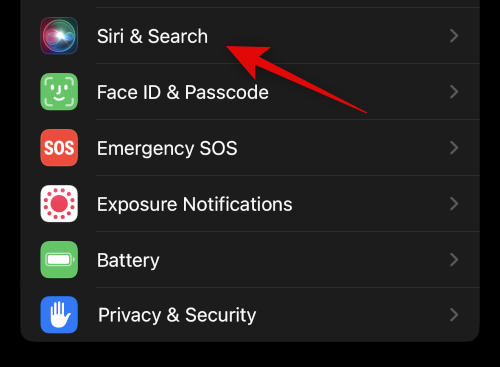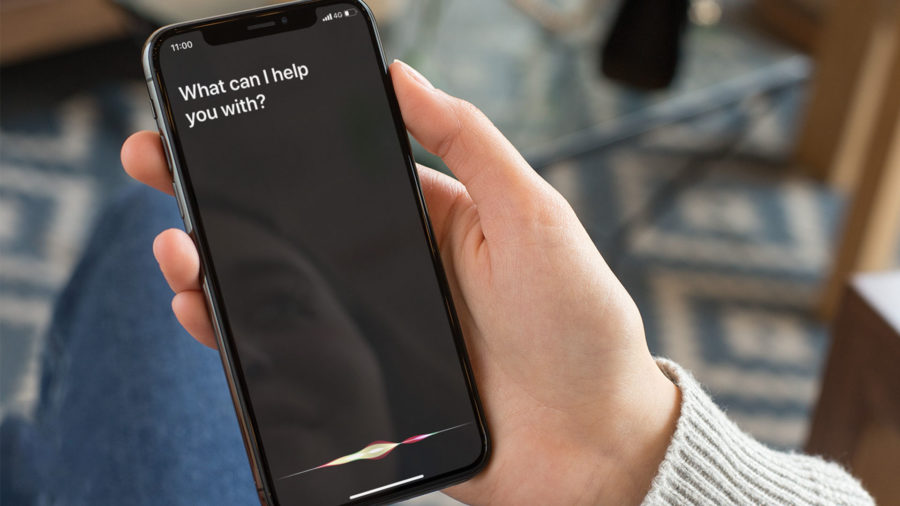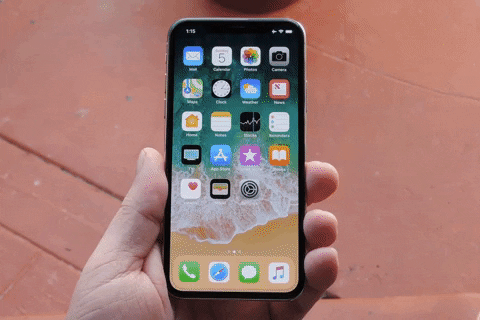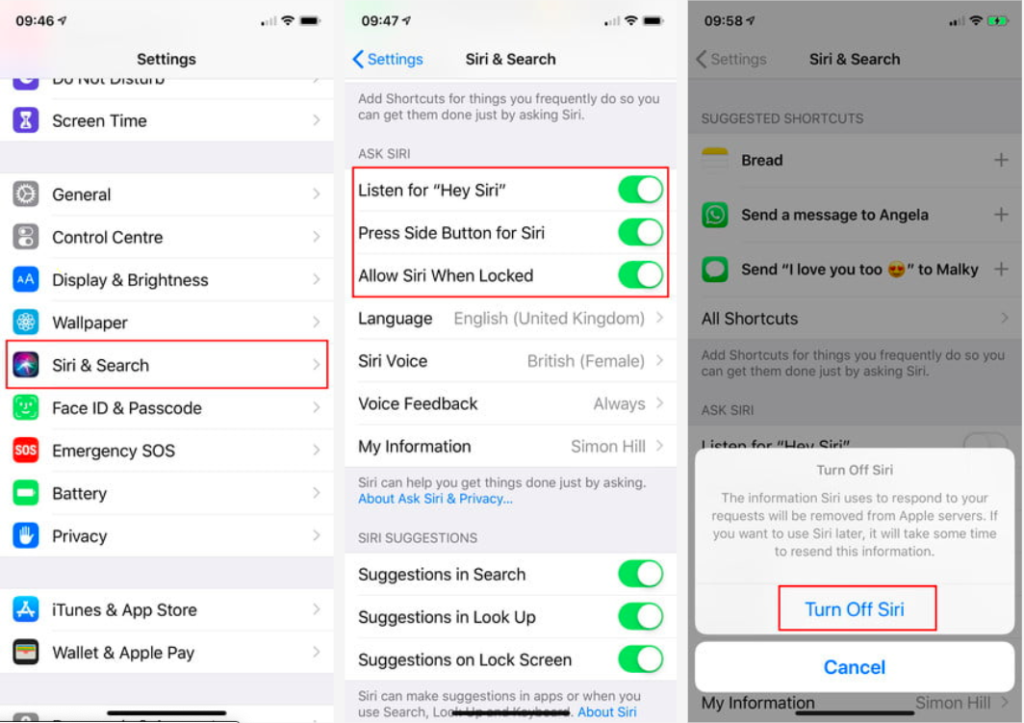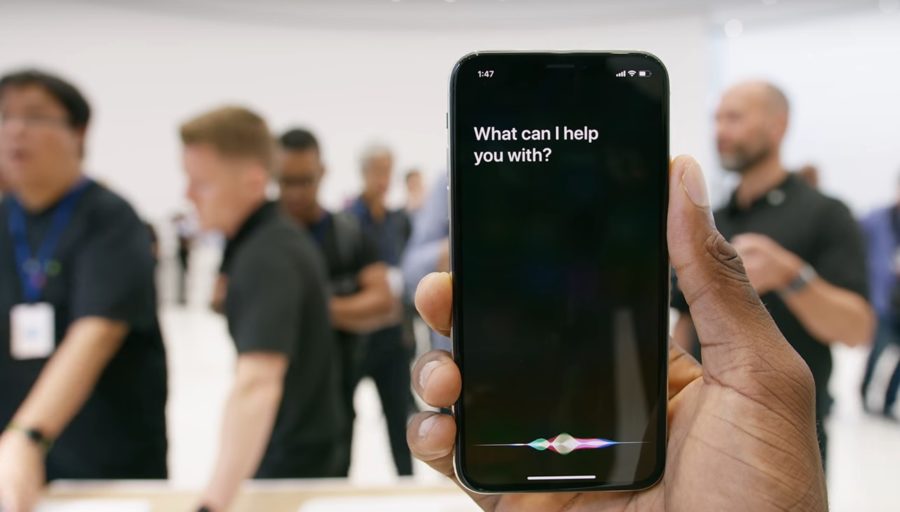Как включить Siri на iPhone
iOS
08.12.2016
Изначально голосовой помощник Siri появился в магазине приложений App Store как отдельное приложение от компании Siri Inc. Но, очень скоро компания Apple приобрела Siri Inc. и голосовой помощник Siri стал частью операционной системы iOS. Сейчас Siri можно включить и использовать на всех моделях iPhone, начиная с iPhone 4S. В частности, Siri доступна на iPhone 4S, 5, 5s, 5c, 6, 6s, 7, а также на iPhone SE. В данном материале вы узнаете о том, как включить голосовой помощник Siri на iPhone и как его использовать.
Как вызвать Siri на iPhone
Если вы не меняли никаких настроек, то голосовой помощник Siri должен быть включен. Попробуйте нажать на кнопку «Home» (под экраном) и подержите ее около секунды. Если Сири включена, то вы услышите звуковой сигнал и на экране появится надпись: «Как я могу помочь». Эта надпись означает, что Сири включена и готова к разговору.
Если же после длинного нажатия на кнопку «Home» ничего не происходит, то это означает, что на вашем Айфоне голосовой помощник Сири был выключен.
Как включить Siri если она отключена
Для того чтобы включить его обратно нужно открыть настройки Айфона и перейти в раздел «Siri». Если у вас старая версия iOS, то раздел «Siri» может находится внутри раздела «Основные».
В разделе «Siri» будут сосредоточены все настройки, которые касаются данного голосового помощника.
В самом верху экрана будет переключатель, с помощью которого можно выключить или включить Сири на Айфоне.
Как настроить Siri на iPhone
В нижней части раздела «Siri» будет доступны и другие настройки. Например, здесь можно включить функцию «На заблокированном экране», после чего голосовой помощник Сири будет включен даже тогда, когда Айфон заблокирован. Еще одна полезная функция называется «Разрешить Привет Сири», она позволяет включить Сири с помощью голосовой команды «Привет Сири» без нажатия на кнопку «Home».
В самом низу экрана с настройками можно изменить язык, который использует Сири, изменить голос, включить или отключить звуковой отзыв, настроить работу с личными данными и другими приложениями.
Нужно отметить, что русский язык доступен для Siri только в новых версиях операционной системы iOS. Если у вас iOS с версией ниже 8.3, то русского языка в настройках Siri не будет.
Об авторе
Основатель проекта «Смартфонус» и автор более 2000 статей на тему ИТ для разных сайтов.
Siri уже давно является виртуальным помощником для каждого iPhone. Она позволяет выполнять различные задачи, просто используя голосовые команды. Если вы новый пользователь iPhone 14 и хотите использовать Siri, у нас есть для вас идеальный пост. Давайте познакомимся с Siri и с тем, как вы можете получить и использовать ее на iPhone серии 14.
Siri может выполнять различные функции, такие как отправка текстов, совершение звонков, прием звонков, запуск навигации, запуск таймеров и многое другое. Это делает ее отличным виртуальным помощником для вашего нового iPhone 14, особенно если вы имеете дело с загруженным рабочим процессом. Siri может помочь вам управлять своим новым iPhone 14 без помощи рук, пока вы заняты своей работой. Вот как вы можете получить Siri на новой серии iPhone 14.
Вы можете получить Siri, включив его в приложении «Настройки». Вот как вы можете сделать это на своем новом iPhone.
Откройте приложение «Настройки» и коснитесь «Siri и поиск».
Теперь включите переключатель для следующих элементов на экране в зависимости от того, как вы хотите взаимодействовать с Siri. Вы также можете включить обе опции в зависимости от ваших предпочтений.
-
Слушайте «Привет, Siri»: это позволит вам взаимодействовать с Siri без необходимости разблокировать или нажимать кнопку на вашем iPhone.
-
Нажмите боковую кнопку для Siri: это позволит вам активировать Siri, нажав и удерживая кнопку «Режим сна/Пробуждение» на вашем iPhone.
Нажмите «Включить Siri» в нижней части экрана, когда вам будет предложено подтвердить свой выбор.
Если вы включили переключатель для прослушивания «Привет, Siri», вам будет предложено настроить его. Нажмите «Продолжить» в нижней части экрана.
Теперь следуйте инструкциям на экране, чтобы помочь Siri распознать ваш голос.
Нажмите «Готово», когда настройка будет завершена.
Включите переключатель «Разрешить Siri при блокировке», если вы хотите использовать Siri, когда ваш iPhone заблокирован.
Коснитесь «Голос Siri», чтобы выбрать голос Siri, который вам нравится.
Нажмите и выберите нужный регион, а затем голос, который вам нравится. Убедитесь, что вы подключены к сети Wi-Fi, чтобы загрузить выбранный голос на свой iPhone.
Теперь вернитесь на предыдущую страницу и коснитесь «Ответы Siri».
Выберите один из следующих вариантов в разделе РЕЧИ ОТВЕТОВ в зависимости от того, хотите ли вы, чтобы Сири ответила вам.
-
Автоматически: Siri сама выберет, когда ей нужно говорить, в зависимости от вашего запроса.
-
Предпочитайте голосовые ответы: Siri будет говорить, когда это возможно, даже при включенном беззвучном режиме.
Включите переключатель «Всегда показывать подписи Siri», если хотите просматривать письменные транскрипции ответов Siri.
Аналогичным образом включите параметр «Всегда показывать речь», если хотите просматривать расшифровку своих запросов и ответов.
Теперь вернитесь на предыдущую страницу и нажмите «Отбой вызова», если вы хотите использовать «Привет, Siri», чтобы повесить трубку и позвонить по телефону.
Включите переключатель в верхней части экрана.
Теперь вернитесь назад и коснитесь «Объявить звонки», если вы хотите, чтобы Siri зачитала имя звонящего и контактную информацию.
Нажмите и выберите предпочтительный сценарий для объявления вызовов из вариантов на вашем экране.
Теперь вернитесь к предыдущему экрану и нажмите «Объявить уведомления», если вы хотите, чтобы Siri объявляла о входящих уведомлениях на вашем iPhone.
Включите переключатель «Объявления уведомлений» вверху.
Включите наушники, если вы хотите, чтобы Siri объявляла уведомления, когда вы носите поддерживаемые наушники. Эти наушники включают Airpods 2-го поколения и выше, а также Beats Solo Pro и выше.
Включите параметр «Ответить без подтверждения», если вы хотите использовать Siri для ответа на сообщения, но не хотите подтверждать свое сообщение перед его отправкой.
Теперь нажмите и выберите приложение, для которого вы хотите, чтобы Siri анонсировала уведомления.
Включите уведомление об уведомлениях вверху.
Некоторые приложения позволят вам выбрать, какие уведомления будут объявлены. Нажмите и выберите предпочтительный вариант из вариантов внизу.
Вернитесь на страницу Siri & Search и коснитесь «Моя информация». Это позволит вам назначить свой контакт Siri, чтобы она могла отвечать и взаимодействовать с вами соответствующим образом.
Нажмите и выберите свой контакт из списка на экране.
Вот и все! Теперь вы включили и настроили все параметры Siri на своем iPhone 14. Теперь вы можете использовать следующий раздел, чтобы использовать Siri на своем iPhone.
Как использовать Siri на iPhone 14
Вы можете активировать и использовать Siri двумя способами, которые мы обсуждали выше. С помощью кнопки «Режим сна/Пробуждение» или сказав «Привет, Siri». Используйте любой из приведенных ниже разделов, чтобы помочь вам активировать и использовать Siri на вашем iPhone 14.
Использование кнопки сна/пробуждения
Нажмите и удерживайте кнопку «Режим сна/Пробуждение» на правой стороне корпуса вашего iPhone 14, чтобы активировать Siri. Siri должна активироваться через секунду, и теперь вы можете говорить и взаимодействовать с ней по мере необходимости.
Использование «Привет, Siri»
Если у вас включена функция «Привет, Siri», вы можете просто произнести «Привет, Siri» вслух возле своего iPhone, чтобы активировать ее. Siri появится внизу экрана. Теперь вы можете говорить и взаимодействовать с Siri, как и предполагалось.
Вот как вы можете использовать Siri на своем iPhone 14.
Мы надеемся, что сообщение выше помогло вам легко включить и использовать Siri на вашем iPhone 14. Если у вас возникнут какие-либо проблемы или у вас возникнут дополнительные вопросы, не стесняйтесь обращаться к ним, используя комментарии ниже.
Guide-Apple
Самые интересные новости о технике Apple и не только.
Как включить Сири на Айфоне 11, 11 Про и 11 Про Макс?
Siri on iPhone 11
Несмотря на то, что некоторые владельцы iPhone 11, iPhone 11 Pro и iPhone 11 Pro Max не знают, зачем в этих смартфонах имеется Siri, можно смело сказать, что фича весьма достойная.
Но как показывает практика, из-за отсутствия кнопки Home, многие не знают, как можно включить её, чтобы задать вопрос. Давайте разбираться.
Как вызвать Сири на Айфоне 11?
На старых моделях, просто зажимаешь кнопку Хоум и всё, задаешь вопрос. Куда может быть проще.
За последние годы, Apple серьезно изменила дизайн своих устройств и как результат, серия телефонов iPhone 11 имеют Face ID, вместо Touch ID.
В связи с этим, у вас есть два варианта по настройке Siri:
- Голосом. Говорим «Привет, Сири» и затем озвучиваем свой вопрос.
- Кнопка блокировки. Зажимаем кнопку справа, пока не появится голосовой помощник.
Каким образом запускать Сири, решать только вам. Тут уже кому как удобнее. Мой совет, просто попробуйте оба способа и затем решите, какой вариант вам удобнее.
Как настроить/выключить Siri на iPhone 11?
Вполне вероятно, что рано или поздно помощник может потерять для вас актуальность и хочется его отключить.
Сделать это возможно, просто зайдя в Настройки:
- заходим в Настройки — Siri и Поиск;
- выключаем ползунки напротив пунктов Слушать «Привет, Siri», Вызов Siri боковой кнопкой и Siri с блокировкой экрана;
- появляется окошко с кнопкой Выключить Siri.
Теперь вас не будет беспокоить эта девушка. Если захотите её снова активировать, просто следуем тем же шагам из инструкции, просто начинаем включать ползунки.
Источник
Guide-Apple
Самые интересные новости о технике Apple и не только.
Как включить Siri на iPhone X (10)?
Новый iPhone X принес очень много изменений в управлении. К большому счастью, переучиваться не очень сложно, ведь после пару дней использования, все жесты запоминаются.
Эта тема коснулась и голосового помощника Сири. Теперь она вызывается чуточку по-другому на Айфоне 10. С этим моментом мы сегодня и будем разбираться, чтобы вы знали абсолютно всё о новом устройстве.
Как вызвать Siri на iPhone X (10)?
Одним из самых привычных для всех способов, всегда было, долгое зажатие кнопки Home. Теперь эту кнопку убрали, ведь Айфон Икс является безрамочным и кнопкам здесь не место. 
Давайте пройдемся по всем способам активировать Сири, возможно вы не знали какой-то из них и начнете им пользоваться.
Просто сказав «Привет, Сири»
Допустим, у вас на столе лежит ваш телефон и он подключен к интернету. Если просто сказать «Привет, Siri» + команда (вроде «какая погода» и т.д.), то она вам ответит.
Причем не важно, ваш Айфон находится в активном или заблокированном состоянии. Очень удобно и иногда эта возможность даже спасала жизни.
Зажав кнопку блокировки
Это совершенно новый способ и он пришел на замену зажатию кнопки Home. Вам нужно просто нажать кнопку Блокировки в течении трех секунд и появится окно помощника.
Удобно ли это? В принципе да, если вам не охота пользоваться первым способом. Он имеет право на существование, ведь если ваш микрофон не работает, то будет беда.
А задать вопрос можно и при помощи клавиатуры, если что.
На наушниках или гарнитуре
Думаю об этом способе знают далеко немногие. Если вы слушаете музыку и хочется что-то спросить у Сири, то просто нажимаем и держим центральную кнопку или кнопку звонка до тех пор, пока не появится помощник.
Микрофон весьма близко, вам остается только отдать нужное распоряжение или задать вопрос.
Источник
Как включить, настроить и использовать Siri на iPhone
Компания Apple предоставляет своим пользователям большое количество различных функций и дополнений, упрощающих работу с устройством. Одной из главных достопримечательностей IPhone — голосовой помощник Siri. Не каждый может без подсказок разобраться, как установить Сири, включить её и пользоваться на своём айфоне. Именно для таких юзеров наша статья.
Что такое Siri
Siri — помощник по управлению устройствами Apple начиная с версии IPhone 4S. В отличие от своих предшественников, Siri способна выстраивать полноценный диалог, распознавать практически любую речь, даже с дефектами, а для того чтобы найти ответ, она использует не только обычную поисковую систему, но и специальные сервисы.
Её возможности
При помощи Siri вы можете управлять происходящими на вашем устройстве процессами, активировать и деактивировать приложения, включать и отключать различные функции, искать ответы на всевозможные вопросы, регулировать настройки телефона. Но главное, что все это можно делать при помощи одних лишь голосовых команд. То есть, вам необязательно даже прикасаться к экрану устройства, достаточно активировать Siri и задать ей команду. Единственный небольшой недостаток Siri — для ее работы необходимо подключение к мобильному интернету или сети Wi-Fi.
Список того, на что еще способна Siri:
- Управлять аудиозаписями, которые уже есть на устройстве, и находить новые, сортируя их по жанрам;
- работать со списком контактов, искать нужные номера и редактировать их;
- добавлять события в календарь;
- прокладывать путь до какой-либо точки через навигатор.
На каких устройствах поддерживается
Для работы Siri вам необходим IPhone 4S, IPad третьего поколения или IPod touch 5g. На данных моделях вызов Siri работает только при подключении устройства к розетке. На более поздних моделях вызвать Siri голосом можно практически всегда, кроме тех случаев, когда устройство находится в кармане или лежит на столе экраном вниз, так как автоматически срабатывает защита от ложных вызовов. Для использования голосового помощника также необходима версия IOS 8.3 и выше.
Как пользоваться Сири на айфоне
Для того чтобы начать пользоваться всеми функциями Siri, необходимо включить ее через настройки устройства.
Включение
Настройка
Вызов
Есть два способа начать общаться с Siri:
- Сказать кодовое слово Hey Siri. При этом необязательно разблокировать телефон, достаточно того, что он включен.
- Зажать кнопку «Домой» (Home) на несколько секунд.
Отключение
Видеоурок: «Как включить и настроить Siri»
Возможные проблемы при использовании Сири
Всё-таки сервисы Siri пока что работают не идеально. Так что, иногда, при ее использовании не все запросы будут выполняться корректно, а также возможно возникновение различных ошибок. Например, голосовой помощник не реагирует, не работает, не слышит или что-то подобное.
Чтобы определить, почему Сири не желает с вами разговаривать, обратитесь к настройкам.
Проверка настроек
Проверка интернет-соединения
Siri не работает без интернета, поэтому проверьте, стабильно ли работает ваш интернет. Попробуйте переподключиться к мобильному интернету или сети Wi-Fi.
Перезагрузка устройства
Очень часто все проблемы решает простая перезагрузка устройства, так как все процессы и приложения автоматически запустятся заново и, возможно, начнут работать так, как от них требуется.
Сброс настроек
Самое радикальное решение, но действенное — выполнить сброс настроек устройства, при этом все изменения сбросятся до стандартных, а приложения, фотографии и другие медиафайлы останутся в памяти. Но на всякий случай перед началом операции создайте резервную копию через ITunes.
- Открываем приложение «Настройки».
Голосовая помощница Siri очень упрощает доступ к использованию многих функций и приложений. Она идеально подойдет для тех, кто в силу каких-то обстоятельств не может управлять устройством при помощи рук, так как все действия с помощью нее можно выполнять простыми голосовыми командами. В том случае, если Siri работает некорректно или выдает ошибку, воспользуйтесь одним из вышеперечисленных способов для устранения проблемы. Если ни один из них не помог, обратитесь в официальную службу поддержки Apple, где помощь в вашем уникальном случае окажет квалифицированный специалист.
Источник
Как включить, настроить и пользоваться «Сири» на Айфоне (Siri)
«Сири» – голосовой помощник, во многом выручающий владельцев айфонов. С помощью Siri вызывают такси, просматривают определенные ссылки в интернет-браузере. А также набирают номер абонента или перезванивают контакту в нужное время, включают будильник на выбранный час, пишут сообщения, диктуют тексты. И это далеко не окончательный список способностей Siri.
Чтобы испытать функционал Ассистента в полной мере, стоит попробовать самостоятельно сделать настройку. Помощник стал незаменимым для пользователей «яблочных» гаджетов, поэтому разберемся, как включить «Сири» на Айфоне.
С какими айфонами «дружит» Siri
Работает Ассистент не на всех айфонах. «Уживается» с версиями устройств от четвертой iOS и выше. Вызов абонента голосом возможен на поддерживаемых устройствах в том случае, если они подключены к источнику питания, то есть батарея заряжается. Однако популярные топовые модели работают без подзарядки, это: iPhone SE, 6s, 7, 8, X, XR, XS.
Перечисленные выше модели аппаратов всегда готовы выполнить голосовую команду своего владельца. «Разговаривать» с телефоном получится и на улице, и дома.
Последние версии устройств не требуют обязательного подключения к интернету. Если человек ищет сеть, но сервер недоступен из-за отсутствия подсоединения, данные не отобразятся. Это стандартная ошибка 404.
Как включить «Сири»
Разговор с Помощником, его вызов осуществляются после активации функции. Обычно она подключается автоматически. Бывают, однако, ситуации, когда пользователь приобрел Айфон на вторичном рынке, не смог найти настройки самостоятельно, случайно сбил параметры. В этом случае установка ведется вручную.
Активация выполняется следующим образом:
Помощник выполняет команды владельца Айфона, реагируя на его голос. Поэтому нужно сделать настройки под собственные тембр и ритм. Это уменьшит шанс разблокировать телефон посторонними людьми. Также предусмотрены другие возможности, позволяющие сделать работу голосового помощника удобнее. К ним относятся:
- управление приложениями, программами;
- вызов абонента;
- аналог автоответчика и другие.
Как пользоваться Помощником
По выбранному типу настройки Siri переходит в активный режим при нажатии кнопки «Домой» на 1-2 секунды или голосовой команде. Первое не всегда удобно, так как требуется проводить манипуляции с телефоном. Например, за рулем это даже небезопасно.
Активация посредством голоса практичнее, однако следует настроить телефон согласно инструкции, представленной выше для того, чтобы злоумышленники не запустили Siri без Вашего ведома.
Собственные звуковые команды
В iOS есть возможность записывать свои голосовые команды для вызова конкретных приложений, совершения определенных действий.
Для этого нужно:
- В меню «Siri и Поиск» выбрать «Все быстрые команды».
- Айфон предложит действия, которые пользователь совершает чаще всего. Выберем для примера просмотр входящей электронной почты.
- После нажатия красной кнопки («запись») произносим голосом команду, которой впоследствии будем запускать просмотр входящей почты.
- Редактирование и удаление ранее записанных голосовых команд производим в разделе «Мои быстрые команды».


Возможные проблемы
Иногда возникает неисправность, когда функция голосового помощника включена, но он не работает. Проблема в том, что гаджет расположен в горизонтальном положении (в кармане, рюкзаке, на столе). В Айфоне сразу срабатывает защита от ложной разблокировки. Возьмите телефон в руки, чтобы дать какую-либо установку Siri.
Но когда Помощник отображает информацию некорректно, не понимает четкую команду, проблема в аппаратной платформе. Рекомендуется обновить систему, подключить требуемые обновления, перезагрузить аппарат. Затем с удовольствием пользоваться услугами Ассистента.
Siri, безусловно, выручает вечно занятых людей, экономит их время, поэтому стоит «завести» себе такого «друга-секретаря». Вызвать на Айфоне «Сири» в нужный момент не составит особого труда.
Источник
Функция «Привет, Siri!», вызывающая голосовой ассистент, – одна из относительно немногих фич, которая была нагло подсмотрена у ребят из конкурирующей платформы («О’кей, Google»). В этом материале мы расскажем на каких устройствах Apple она работает, зачем она нужна и как включить её голосом и произвести некоторые настройки по персонализации. Инструкция для новичков!
💚 ПО ТЕМЕ: Задайте Siri вопрос: «Что говорит лиса?» и услышите безумный ответ. Почему она отвечает именно так.
Благодаря голосовому помощнику Siri, практически каждый владелец iPhone (4s и старше), iPad (третьего поколения и старше, а также всех устройств линейки iPad mini), iPod touch 5g и Apple Watch может голосом вызывать абонентов, заводить будильники, писать сообщения и даже диктовать тексты. Более подробный список полезных команд можно почитать тут.
И если раньше для активации функции требовалось зажимать кнопку «Домой», то теперь достаточно произнести фразу «Привет, Siri!» (функция появилась на iOS 9, а также работает на более поздних версиях прошивки). Правда, и тут есть некоторые нюансы.
💚 ПО ТЕМЕ: Скрытый калькулятор, или как использовать Siri в решении примеров на iPhone и iPad.
Полезное видео на тему:
На каких iPhone и iPad работает включение Siri голосом
Вызов Siri голосом будет работать на поддерживаемых устройствах в том случае, если они подключены к источнику питания. Исключением стали топовые гаджеты, такие как iPhone 14, iPhone 14 Plus, iPhone 14 Pro, iPhone 14 Pro Max, iPhone 13, iPhone 13 mini, iPhone 13 Pro, iPhone 13 Pro Max, iPhone 12, iPhone 12 mini, iPhone 12 Pro, iPhone 11, iPhone 11 Pro, iPhone XS, iPhone XR, iPhone X, iPhone 8, iPhone 8 Plus, iPhone 7, iPhone 7 Plus, iPhone 6s, iPhone 6s Plus, iPhone SE и iPad Pro, которые готовы практически всегда по запросу «Привет, Siri!» отозваться и выполнить голосовую команду.
💚 ПО ТЕМЕ: Как включить и выключить мобильный (сотовый) Интернет или Wi-Fi на iPhone и iPad.
Как активировать функцию «Привет, Siri!» на iPhone и iPad?
1. Откройте Настройки → Siri и Поиск.
2. Активируйте функцию Слушать «Привет, Siri!», переключив соответствующий тумблер в активное положение.
3. Ассистент предложит нажать кнопку «Настроить» и повторять некоторые простые выражения для лучшего запоминания голоса, чтобы в дальнейшем уменьшить шанс случайной активации Siri на вашем устройстве другими людьми.
После проделанных манипуляций вызывать голосового помощника станет ещё проще.
На заметку владельцам топовых устройств, в которых можно активировать Siri без подключения гаджета к источнику питания, — время автономной работы, безусловно, сократится.
♥ ПО ТЕМЕ: Как включить вспышку (фонарик) при звонках и уведомлениях на iPhone.
Да всё дело в том, что если устройство будет находится в кармане пользователя или будет расположено на горизонтальной поверхности дисплеем вниз, то активизируется защита от ложного срабатывания. Подробно об этом мы уже писали на страницах нашего сайта.
Смотрите также:
- Волнистый попугайчик активирует голосом Siri на iPhone (видео).
- Как объяснить Siri, кто является Вашим другом, братом, женой, детьми и т.д.
- Как писать текстовые запросы Siri на iPhone и iPad.
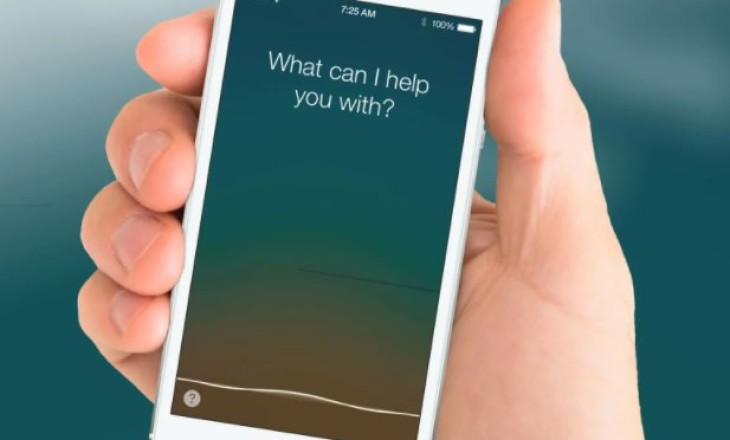
Вы знаете, где Сири в Айфоне, как ее включить и пользоваться всеми доступными опциями? Этот обзор – для начинающих пользователей, которые раньше никогда не работали с помощником!
Где искать голосового ассистента?
Вы действительно с лёгкостью сможете разобраться, как найти Сири в Айфоне 11 (или в любой другой модели). Инструкция одинаково подходит пользователям любого устройства! Узнай, как отключить сири в наушниках, в этой статье.
- Откройте настройки смартфона;
- найдите раздел «Siri и Поиск», пролистав открывшееся меню.
Готово – именно здесь прячется голосовой ассистент. Тут находятся все параметры, которые могут вас заинтересовать.
Определились, где найти Сири в Айфоне – а как ее включить? Чтобы в дальнейшем управлять помощником с помощью команд, сначала нужно активировать возможность пользоваться этими самыми командами.
Перед вами две опции – вы можете включить одну из них или обе сразу.
- Слушать «Привет…». Ассистент будет включаться, когда вы поздороваетесь и позовёте ее по имени.
- Вызов боковой кнопкой (на iPhone с Face ID) или Вызов кнопкой «Домой». Помощник появится, если вы нажмёте и немного подержите боковую кнопку или «Домой».
Где Сири на 11 Айфоне – понятно. Вы можете использовать один из этих способов (или оба по очереди), чтобы вызвать помощника. Выбирайте тот вариант, который вам удобнее! Не всегда хочется звать ассистента вслух, тогда на помощь придёт простое нажатие кнопки.
Мы нашли нужную вкладку меню и активировали опцию – теперь всегда под рукой надёжный и безотказный робот, обладающий множеством функций.
Чтобы сделать управление ещё более простым и приятным, стоит немного углубиться в настройки. Мало понимать, как найти Сири в Айфоне, нужно научиться круто ею управлять!
Вот несколько полезных опций, с которыми стоит поработать:
- включите/отключите вызов ассистента с блокировкой экрана;
- выберите язык ввода и голос озвучки (два варианта);
- включите/выключите объявление вызовов или настройте его только для авто и наушников или только для наушников;
- включите/отключите озвучку уведомлений, а также настройте озвучку при подключении к машине/наушникам.
Подсказали вам, где находится голосовой помощник Сири на Айфоне – если вы еще не активировали опцию, срочно опробуйте все возможности ассистента на практике! Поверьте, вам понравится, ведь все рутинные задачи можно переложить на «плечи» робота. Она будет подсказывать нужную информацию, поможет быстро отыскать ответ в сети, запишет заметку или поставит будильник, позвонит другу или отправит сообщение и многое, многое другое.
Сири в часах Apple тоже можно отключить, читай инструкцию